在STEP 7 (TIA Portal)中怎样使用Web 服务器的方法执行 S7-1200/S7-1500固件更新?
说明
S7-1200 CPU 固件版本V3.0及以上, S7-1500 CPU 固件版本1.1及以上起可以使用集成的Web服务器进行固件更新。为了执行固件更新功能,需要在STEP 7 (TIA Portal) 中对CPU进行以下配置:
1、使能CPU的Web服务器
在项目导航中,右键点击 PLC 文件夹,在弹出的菜单中选择“属性...”条目 。
2、在 CPU 属性的导航区域点击“Web服务器”,在右边窗口“常规”选项卡下激活“启用模块上的Web服务器”选项。

图. 01
2.配置Web服务器用户(固件版本<4.0的S7-1200 CPU 不需要)
1)在Web服务器的属性中选择“用户管理”。
2)输入用户名和密码为用户登录做准备。
3)通过下拉菜单打开访问级别
4)选择访问级别中的“用户已授权...” “执行固件更新”。
5)点击“绿色核对标记”确认并点击“确认”关闭对话框
6)保存编译设备组态并下载程序到CPU。
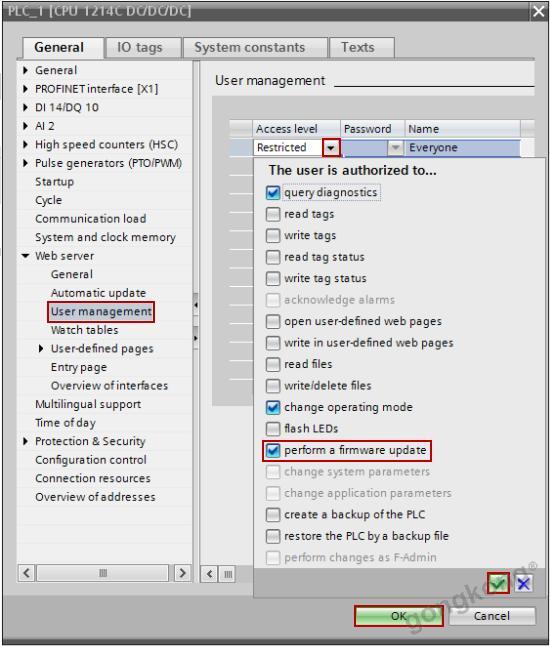
图. 02
3.执行固件更新
1)解压缩固件文件到硬盘的一个目录下
2)启动 IE 浏览器并在地址栏输入 CPU 的 IP 地址
3)如需要,使用2.2设置的用户名和密码进行登录
4)打开“模块信息”菜单
5)选择CPU的站点名称(这里为: "S7-1200 station_1").
6)标记CPU所占槽
7)打开“固件”选项卡
8)使用 “浏览...”按钮引导进入存放在硬盘上的更新文件的目录,在"FWUPDATE.S7S"文件夹中选中扩展名为 ".upd" 的文件。
9)点击“运行更新”开始升级
10)确认操作模式转换为“STOP”来执行升级
11)在升级期间不要离开CPU的Web页面!
12)当固件被成功下载到CPU后会出现一条响应的信息,点击“确认”使CPU进入到RUN模式

图. 03
提交
新大陆自动识别精彩亮相2024华南国际工业博览会
派拓网络被Forrester评为XDR领域领导者
智能工控,存储强基 | 海康威视带来精彩主题演讲
展会|Lubeworks路博流体供料系统精彩亮相AMTS展会
中国联通首个量子通信产品“量子密信”亮相!








 投诉建议
投诉建议




